Для начала давайте установим сервер 1С:Предприятия.
Запустите файл 1CEnterprise 8.2.msi из дистрибутива 1С:Предприятия.
Предполагается, что 1С:Предприятие 8 уже установлено, если нет, то вместе с установкой платформы выберите нужный компонент, о котором речь пойдет ниже.
Следуйте уазаниям мастера установки. На первом этапе выберите пункт "Изменить". Затем выберите компонент: Сервер 1С:Предприятия, как показано на рисунке ниже.
На следующем этапе нужно указать, что Вы хотите установить Сервер 1С:Предприятия как сервис Windows.
Важно! Если Вы создаете нового пользователя или используете уже созданного, тогда убедитесь, что этот пользователь имеет права (Роль сервера) sysadmin на MS SQL сервере. Как это сделать можно прочитать в подзаголовке Среда SQL Server Management Studio, но лучше это сделать после установки Microsoft SQL Server 2008 R2 Express.
Если Вы создаете нового пользователя, а у Вас для этого недостаточно прав, тогда возникнет ошибка и пользователь не будет создан.
Возможно придётся установить обновление для Windows XP (WindowsXP-KB968930-x86-RUS.exe), содержащий компонент Windows PowerShell 2.0 (мастер установки сообщит, если Windows PowerShell 2.0 отсутствует). Когда я скачивал он находился здесь.
Теперь установите MS SQL Server 2008 со следующими параметрами, которые указаны ниже.
Параметр сортировки должен быть Cyrillic_General_CI_AS.
Режим проверки подлинности должен быть смешанный (mixed).
Теперь запустим 1С:Предприятие и в появившемся списке баз нажмём кнопку "Добавить".
Выберите "Создание новой информационной базы". Далее.
В следующем окне выберите второй пункт "Создание информационной базы без конфигурации...". Далее.
В третьем окне укажите название, например: "Серверная база".
Выберите пункт "На сервере 1С:Предприятие". Далее.
В пункте "Сервер базы данных:" сначала укажите название компьютера, на котором установлен Microsoft SQL Server 2008 R2 Express (в моём случае HOMEPC), затем через символ "\" название сервера SQLEXPRESS, если в процессе установки Вы не изменяли его. Остальные пункты можно оставить без изменений.
Нажмите кнопку "Готово". Если всё было установлено правильно, то 1С сама создаст базу в Microsoft SQL Server 2008 R2 Express. Если нет, тогда проверьте имеет ли достаточно прав пользователь на сервере Microsoft SQL Server 2008 R2 Express, которого Вы выбрали при установке сервера 1С:Предприятия. Как это сделать можно прочитать в подзаголовке Среда SQL Server Management Studio.
Теперь, чтобы загрузить Вашу базу необходимо открыть Конфигуратор и в пункте "Администрирование-Загрузить информационную базу..." указать путь к Вашей ранее выгруженной базе.
Затем соединиться с сервером с помощью этого приложения.
В пункте "Имя сервер:" сначала укажите название компьютера, на котором установлен Microsoft SQL Server 2008 R2 Express (в моём случае HOMEPC), затем через символ "\" название сервера SQLEXPRESS, если в процессе установки Вы не изменяли его. Остальные пункты можно оставить без изменений. Нажмите кнопку "Соединить".
В Обозревателе объектов выделите нужного пользователя (в моём случае HOMEPC\USR1CV82) и нажав правой кнопкой мыши на нём, вызовите контекстное меню. Выберите "Свойства". Если в списке нет Вашего пользователя, создайте его и присвойте ему роль сервера sysadmin.
Открылся диалог свойства имени входа - HOMEPC\USR1CV82. Выберите в левом окне пункт "Роли сервера". Теперь в правом окне видно какие роли присвоены данному пользователю. Вашему пользователю необходимо иметь роль sysadmin, чтобы беспрепятственно создать базу.
Предполагается, что 1С:Предприятие 8 уже установлено, если нет, то вместе с установкой платформы выберите нужный компонент, о котором речь пойдет ниже.
Следуйте уазаниям мастера установки. На первом этапе выберите пункт "Изменить". Затем выберите компонент: Сервер 1С:Предприятия, как показано на рисунке ниже.
На следующем этапе нужно указать, что Вы хотите установить Сервер 1С:Предприятия как сервис Windows.
Важно! Если Вы создаете нового пользователя или используете уже созданного, тогда убедитесь, что этот пользователь имеет права (Роль сервера) sysadmin на MS SQL сервере. Как это сделать можно прочитать в подзаголовке Среда SQL Server Management Studio, но лучше это сделать после установки Microsoft SQL Server 2008 R2 Express.
Если Вы создаете нового пользователя, а у Вас для этого недостаточно прав, тогда возникнет ошибка и пользователь не будет создан.
Установка Microsoft SQL Server 2008 R2 Express
Скачайте Microsoft SQL Server 2008 R2 Express (файл SQLEXPRWT_x86_RUS.exe) с официального сайта Microsoft. В этот дистрибутив входит приложение SQL Server Management Studio. Когда я скачивал он находился здесь.Возможно придётся установить обновление для Windows XP (WindowsXP-KB968930-x86-RUS.exe), содержащий компонент Windows PowerShell 2.0 (мастер установки сообщит, если Windows PowerShell 2.0 отсутствует). Когда я скачивал он находился здесь.
Теперь установите MS SQL Server 2008 со следующими параметрами, которые указаны ниже.
Параметр сортировки должен быть Cyrillic_General_CI_AS.
Режим проверки подлинности должен быть смешанный (mixed).
Добавление серверной базы в 1С
Итак, мы всё подготовили для добавления базы в 1С:Предприятие.Теперь запустим 1С:Предприятие и в появившемся списке баз нажмём кнопку "Добавить".
Выберите "Создание новой информационной базы". Далее.
В следующем окне выберите второй пункт "Создание информационной базы без конфигурации...". Далее.
В третьем окне укажите название, например: "Серверная база".
Выберите пункт "На сервере 1С:Предприятие". Далее.
В пункте "Сервер базы данных:" сначала укажите название компьютера, на котором установлен Microsoft SQL Server 2008 R2 Express (в моём случае HOMEPC), затем через символ "\" название сервера SQLEXPRESS, если в процессе установки Вы не изменяли его. Остальные пункты можно оставить без изменений.
Нажмите кнопку "Готово". Если всё было установлено правильно, то 1С сама создаст базу в Microsoft SQL Server 2008 R2 Express. Если нет, тогда проверьте имеет ли достаточно прав пользователь на сервере Microsoft SQL Server 2008 R2 Express, которого Вы выбрали при установке сервера 1С:Предприятия. Как это сделать можно прочитать в подзаголовке Среда SQL Server Management Studio.
Теперь, чтобы загрузить Вашу базу необходимо открыть Конфигуратор и в пункте "Администрирование-Загрузить информационную базу..." указать путь к Вашей ранее выгруженной базе.
Среда SQL Server Management Studio
Чтобы проверить права пользователя (Роль сервера) нужно открыть приложение "Среда SQL Server Management Studio".Затем соединиться с сервером с помощью этого приложения.
В пункте "Имя сервер:" сначала укажите название компьютера, на котором установлен Microsoft SQL Server 2008 R2 Express (в моём случае HOMEPC), затем через символ "\" название сервера SQLEXPRESS, если в процессе установки Вы не изменяли его. Остальные пункты можно оставить без изменений. Нажмите кнопку "Соединить".
В Обозревателе объектов выделите нужного пользователя (в моём случае HOMEPC\USR1CV82) и нажав правой кнопкой мыши на нём, вызовите контекстное меню. Выберите "Свойства". Если в списке нет Вашего пользователя, создайте его и присвойте ему роль сервера sysadmin.
Открылся диалог свойства имени входа - HOMEPC\USR1CV82. Выберите в левом окне пункт "Роли сервера". Теперь в правом окне видно какие роли присвоены данному пользователю. Вашему пользователю необходимо иметь роль sysadmin, чтобы беспрепятственно создать базу.
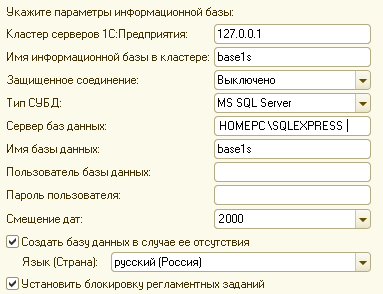


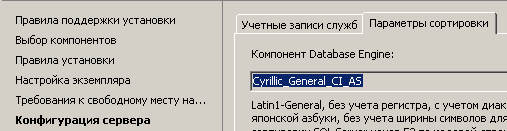
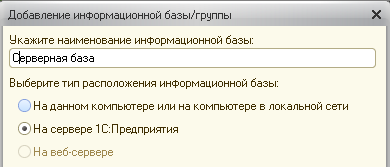
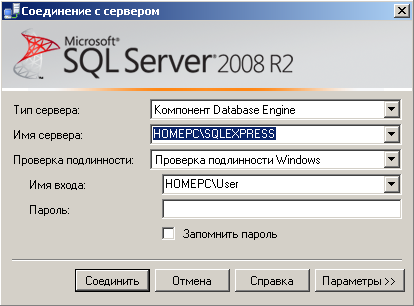
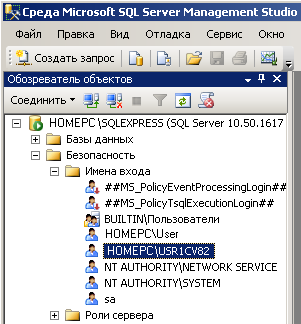
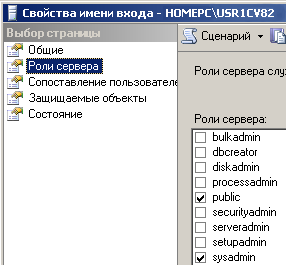
Комментариев нет:
Отправить комментарий